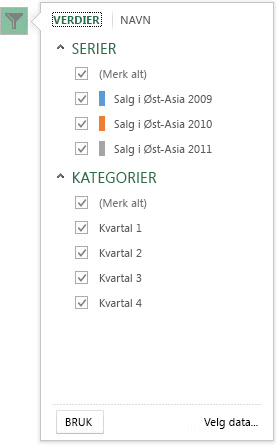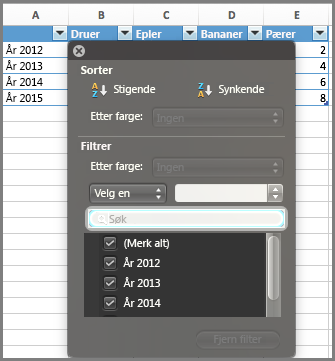Når du har opprettet et diagram, kan du endre dataserien på to måter:
-
Bruke dialogboksen Velg datakilde for å redigere dataene i seriene, eller ordne dem i diagrammet.
-
Bruke diagramfiltre til å vise eller skjule data i diagrammet.
Redigere eller omorganisere en serie
-
Høyreklikk diagrammet, og velg deretter Velg data.
-
I boksen Forklaringstekster (Serie) klikker du seriene du vil endre.
-
Klikk Rediger, gjør ønskede endringer, og klikk OK.
Endringer du gjør, kan bryte koblinger til kildedataene i regnearket.
-
Hvis du vil omorganisere en serie, merker du den og klikker Flytt opp
Du kan også legge til en dataserie eller fjerne dem i denne dialogboksen ved å klikke Legg til eller Fjern. Hvis du fjerner en dataserie, slettes den fra diagrammet – du kan ikke bruke diagramfiltre til å vise den på nytt.
Hvis du vil gi nytt navn til en dataserie, kan du se Gi nytt navn til en dataserie.
Filtrere data i diagrammet
La oss begynne med diagramfiltre.
-
Klikk hvor som helst i diagrammet.
-
Klikk Diagramfiltre-knappen
-
På fanen Verdier merker du av for eller fjerner merket for seriene eller kategoriene du vil vise eller skjule.
-
Velg Bruk.
-
Hvis du vil redigere eller ordne dataene i seriene, klikker du Velg data og følger deretter trinn 2-4 i neste avsnitt.
Redigere eller omorganisere en serie
-
Klikk på diagrammet.
-
Klikk Diagramutforming på båndet, og klikk deretter Velg data.
Dette velger dataområdet i diagrammet og viser dialogboksen Velg datakilde .
-
Hvis du vil redigere en forklaringsserie, klikker du serien du vil endre, i boksen Forklaringstekster (serie). Deretter redigerer du boksene Navn og Y-verdier for å gjøre eventuelle endringer.
Obs!: Endringer du gjør, kan bryte koblinger til kildedataene i regnearket.
-
Hvis du vil omorganisere en forklaringsserie, klikker du serien du vil endre, i boksen Forklaringstekster (serie ), og deretter velger du pilene
Filtrere data i diagrammet
-
I Word og PowerPoint: Merk diagrammet, og klikk deretter Rediger data i Excel på fanen Diagramutforming.
I Excel velger du kategoritittelen, og deretter Hjem > Sorter og filtrer > Filtrer.
-
Klikk rullegardinpilen for å velge dataene du vil vise, og fjern merkingen av dataene du ikke vil vise.